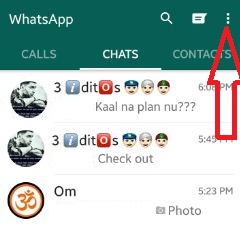Como desativar notificações do WhatsApp no Android
Por padrão, mostra notificações no bloqueio e na casatela ao receber notificações no WhatsApp para Android ou iPhone. Às vezes irrita se você receber notificações de mensagens contínuas. Este tutorial explica como silenciar ou desabilitar as notificações do WhatsApp em telefones ou tablets Android. Você pode desabilitar individualmente a notificação de contatos ou bloquear todas as notificações de uma vez em dispositivos WhatsApp Android. Se não quiser desligar as notificações, você pode silenciar notificações do WhatsApp por 8 horas / 1 semana / 1 ano. Além disso, você pode silenciar as notificações de grupo no telefone WhatsApp Android.
- Como alterar o som de notificação de mensagem de texto no Android
- Como desativar notificações pop-up no WhatsApp Android
Como desativar notificações do WhatsApp no Android
Se você tiver o aplicativo atualizado mais recente, poderá aplicar as configurações abaixo para gerenciar as configurações de notificação do WhatsApp em seus dispositivos Android (Android 10) mais recentes.
Como desativar notificações no WhatsApp Android em 2020
Passo 1: Vamos para Definições em seus dispositivos Android.

Passo 2: Toque Apps e notificações.
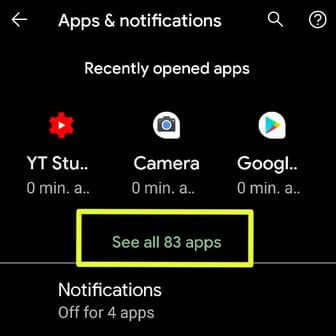
Etapa 3: Toque Veja todos os aplicativos.
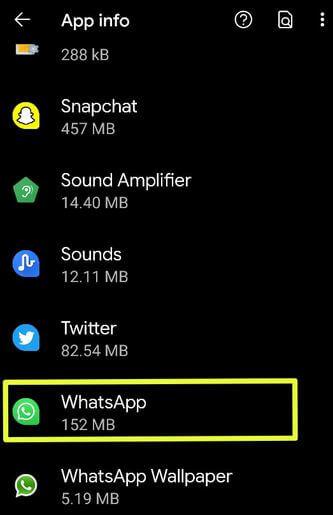
Passo 4: Role para baixo e toque Whatsapp.

Etapa 5: Toque Notificações.
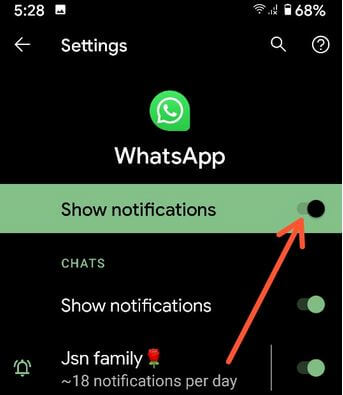
Etapa 6: Desligue Mostrar notificações.
Agora, seu telefone está bloqueando as notificações deste aplicativo de aparecerem em seu telefone.
Como silenciar notificações de grupo do WhatsApp ou notificação individual no Android
Passo 1: Abra o App WhatsApp no seu dispositivo.
Passo 2: Toque em qualquer Grupo ou Contato.
Etapa 3: Toque Três pontos verticais no canto superior direito.
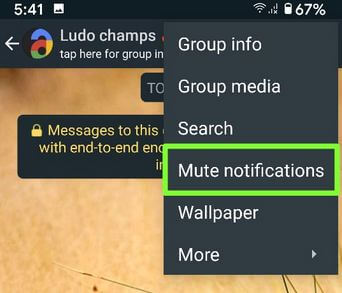
Passo 4: Toque Silenciar notificações.

Etapa 5: Escolha de 8 horas / 1 semana / 1 ano e toque Está bem.
Além disso, marque ou desmarque a caixa se quiser mostrar notificações mesmo sem som.
Para versões mais antigas do Android (Lollipop 5.1.2 e 6.0)
Passo 1: Abrir "Configurações" em seus dispositivos Android.

Passo 2: Toque em "Formulários" na seção do dispositivo.

Etapa 3: Toque em “Gerenciador de Aplicativos”.

Passo 4: Toque no "Baixar" aba.

Passo 4: Toque no "Whatsapp" inscrição.
Etapa 5: Desmarque o "Mostrar notificações" opção para desativar ou desativar as notificações do WhatsApp em dispositivos Android (Lollipop 5.1.1).
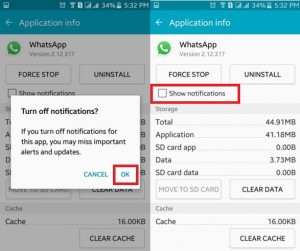
Depois de desmarcar a caixa de seleção, você pode ver a tela acima em seu telefone e esta mensagem: Se você desativar a notificação para este aplicativo, poderá perder alertas e atualizações importantes.
Etapa 6: pressione "ESTÁ BEM".
Agora, todas as mensagens recebidas do WhatsApp ou notificações de mensagens em grupo não são exibidas na tela inicial do seu telefone ou tablet Android. Isso é tudo.
Acima você pode ver as etapas para desativar as notificações do WhatsApp no Android. Se você conhece outras maneiras simples de desativar as notificações do WhatsApp em seu dispositivo Android, compartilhe conosco.